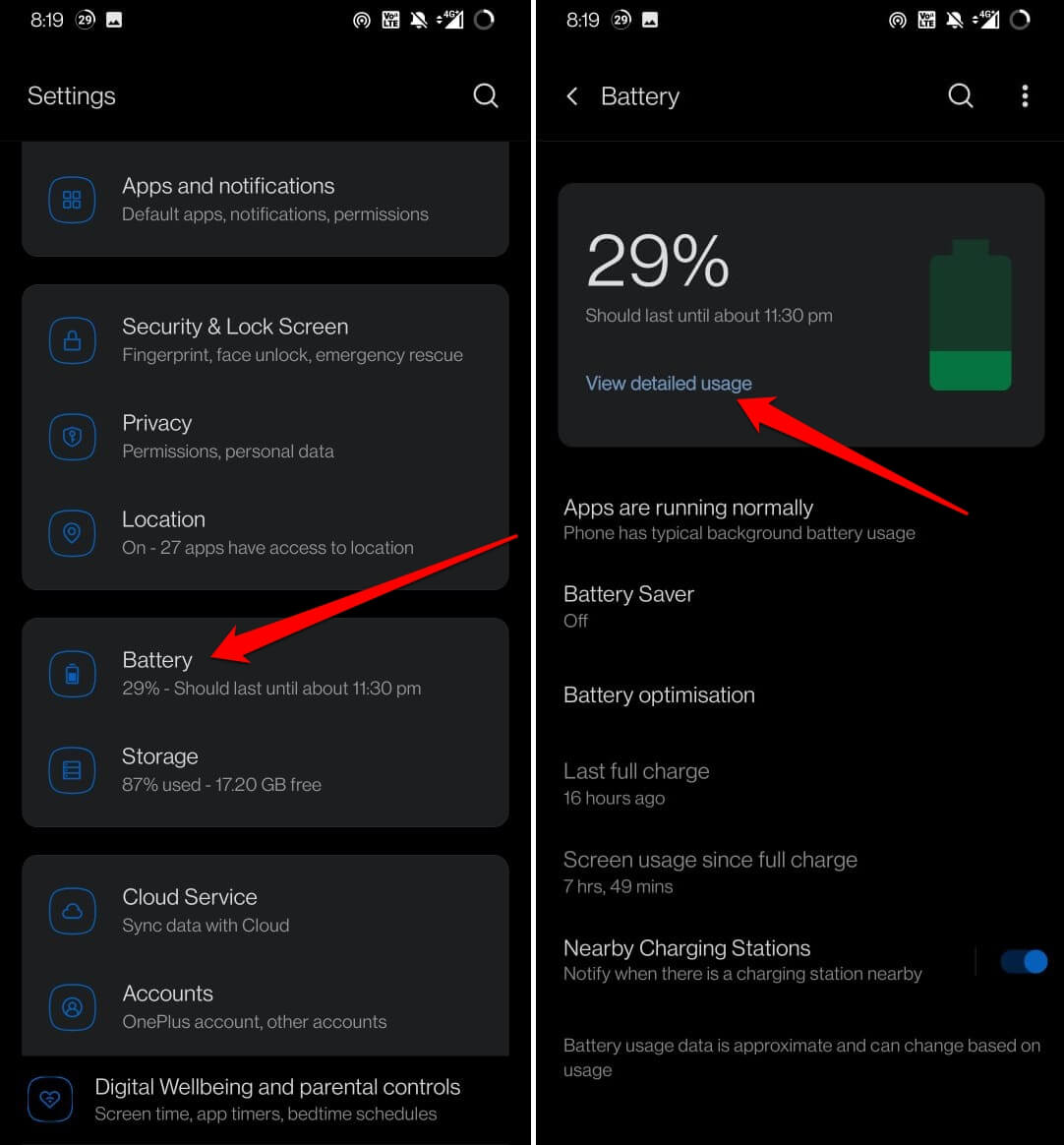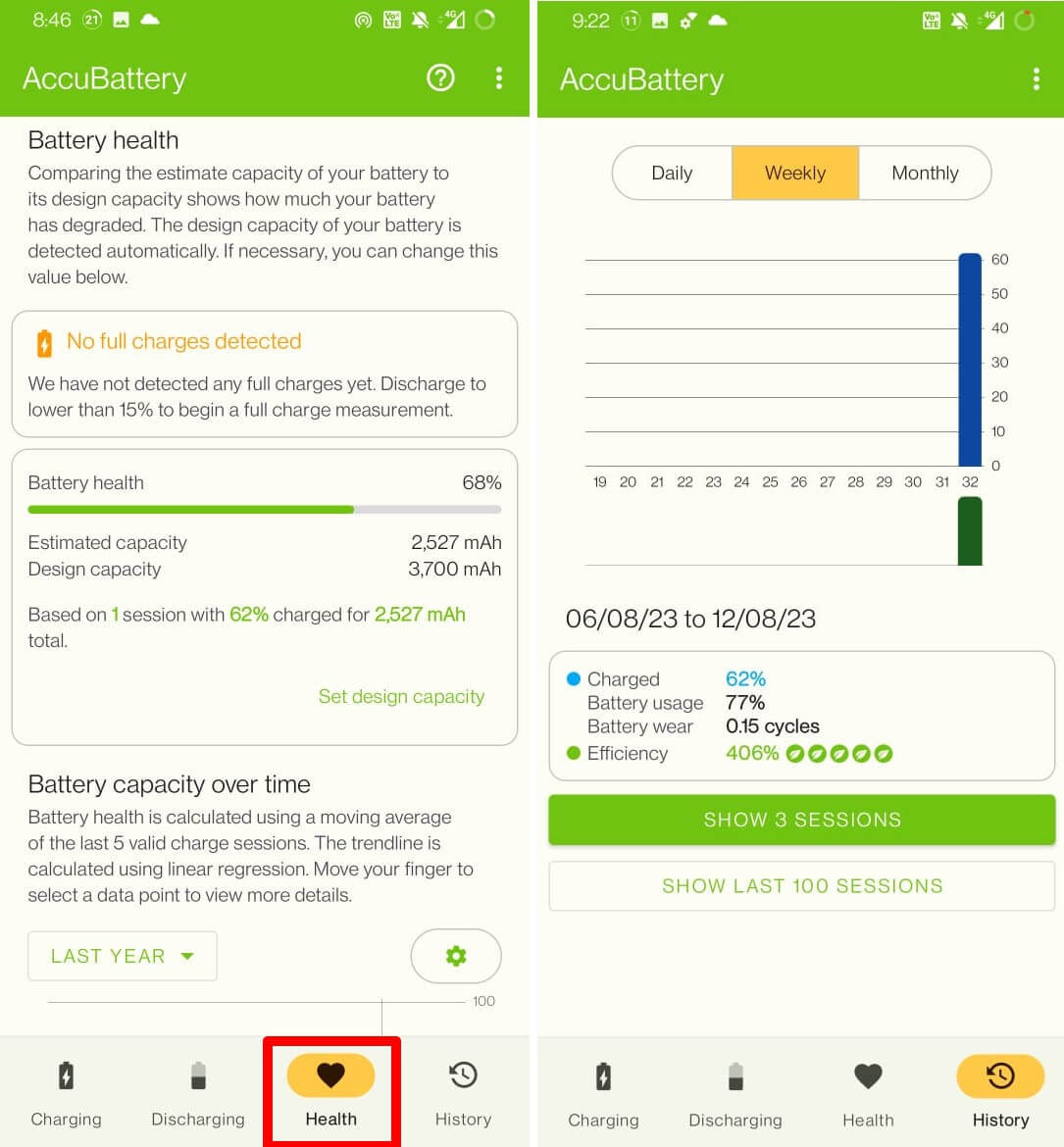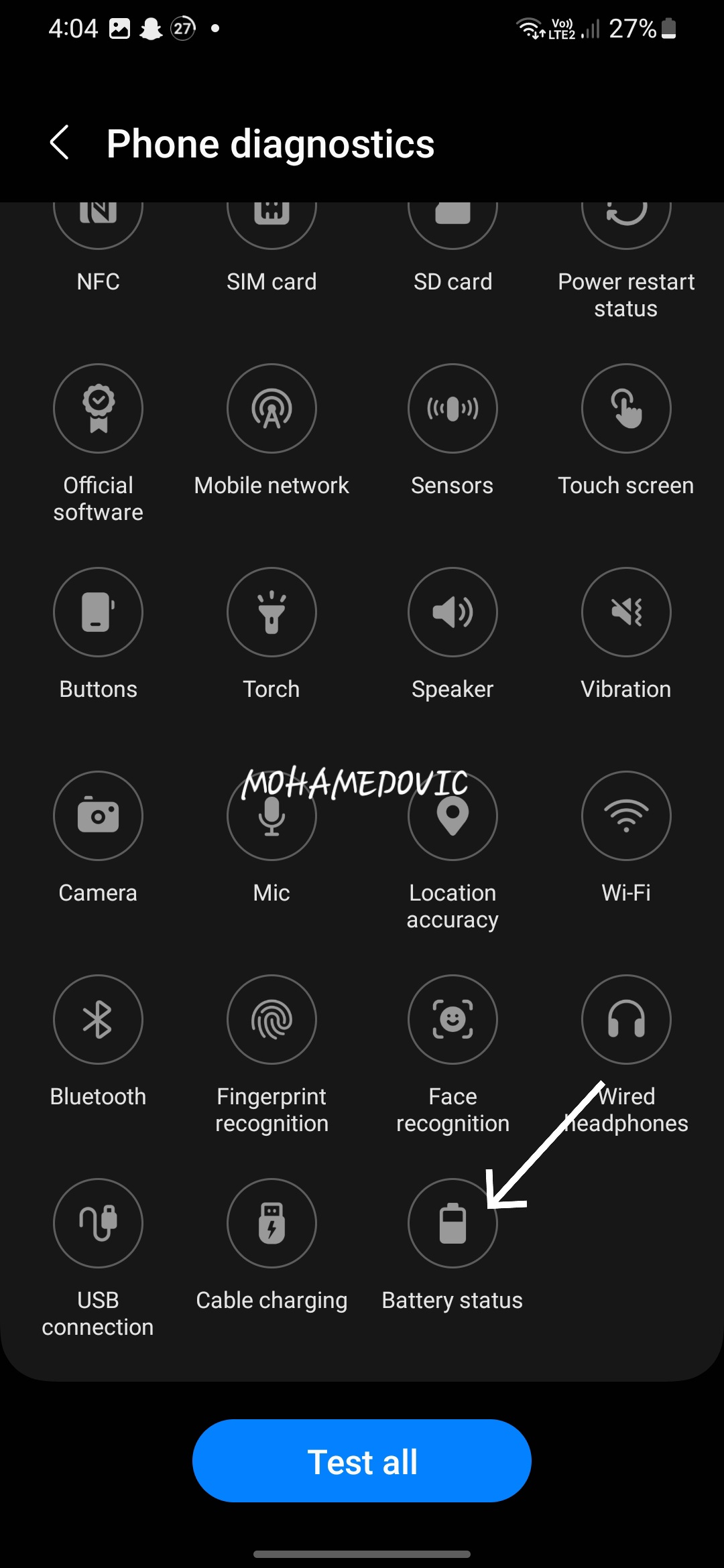التعرف على صحة البطارية لهواتف اندرويد: أفضل 4 طرق يمكنك الاستعانة بهم!
هنا شرح تفصيلي لأفضل طرق التعرف على صحة البطارية في Android. تجربة الهاتف بشكل عام لكي تحصل على أفضل صورة لها لابد من أن تكون هناك أجزاء معينة في الهاتف تقدم أفضل ما يمكن، فمثلاً هناك معالج الهاتف المسئول عن أداء الهاتف بشكل عام، لابد أن تقدم الكاميرات نتائج جيدة، شاشة الهاتف، ومن أساسيات تلك التجربة التي نريدها أن تكون الأفضل هي بطارية الهاتف المتحكمة في فترة استخدامك له والتي لها عمر محدد وأدائها الذي حصلت عليه لأول مرة غير دائم.
فهناك ما يسمى بصحة البطارية أو يمكننا أن نطلق عليه صحة البطارية أيضاً وهي عبارة عن نسبة تعبر عن حالة بطارية هاتفك وكيف تسير الأمور معها، هناك العديد من النصائح في الحقيقة يمكنك اتباعها للحصول على أفضل صحة لبطارية هاتفك، الأمر قد يظنه البعض متعلق بهاتف الايفون فقط ولكنه موجود في هواتف Android أيضاً، وهنا دليل تفصيلي لطرق معرفة عمر بطارية هاتفك.
كيفية معرفة صحة البطارية في اندرويد
كما ذكرنا، صحة البطارية أو نسبة Battery Health هي عبارة عن نسبة توضح إليك حالة البطارية، وتلك النسبة ارتفاعها أو انخفاضها يعتمد بشكل كبير على عديد من الأمور التي أخرها هو فترة استخدام الهاتف، فهناك مثلاً نوع الشاحن المستخدم، نقاط أخرى كثيرة لابد أن تضعها في الحسبان لكي تحافظ على صحة البطارية في هاتفك ومنها:
- قم بإغلاق التطبيقات بشكل مستمر من قائمة التطبيقات التي تعمل الآن في الخلفية ولا تدعها للحفاظ على صحة البطارية.
- من إعدادات الهاتف يمكنك التعرف على التطبيقات التي تستهلك نسبة كبيرة من شحن البطارية وقم بتقليل استخدامها للحفاظ على صحة البطارية.
- قم بتقليل سطوع الشاشة أو قم بتشغيل ضبط السطوع التلقائي.
- من النصائح الحديثة التي يمكنك تنفيذها أيضًا تفعيل الوضع الداكن أثناء استخدام الهاتف.
فإذا علمت ما هو عمر البطارية من فترة قصيرة وقد تعرفت على أهمية التعرف على تلك النسبة بشكل مستمر، هنا سوف تجد في الأسفل طرق يمكنك استخدامها في التعرف على صحة البطارية في هاتف Android، يمكنك أن تختار الطريقة المناسبة إليك من الأسفل ثم ابدأ في إتباع خطواتها الموضحة:
1- عن طريق إعدادات الهاتف:
أولى مقترحات دليلنا اليوم وهي في الحقيقة أبسط الطرق التي يمكنك اتباعها للتعرف على صحة البطارية، ولكن للأسف تلك الطريقة غير موجودة في جميع هواتف اندرويد مثل Samsung، لذا تأكد من وجودها بإتباع الخطوات الموضحة وإن لم تسير معك بالشكل المطلوب قم بإتباع خطوات الطريقة التالية:
- في بداية الأمر سوف يكون عليك التوجه لإعدادات هاتفك، ثم قم من واجهة الإعدادات بالضغط على خيار Battery.
- بمجرد الضغط على الخيار السابق سوف تظهر إليك كل الإعدادات وكل ما له علاقة ببطارية الهاتف، قم بالضغط على زر View Detailed Usage الموضح في الصورة التالية.
- بعد الضغط على الخيار السابق سوف تظهر إليك النسبة التي أتيت إليها.
2- الاتصال بكود التعرف على صحة البطارية:
إن كنت لست على علم بالأمر، هناك العديد من الأكواد المخصصة لكل هاتف وهناك منها أيضاً المخصص لجميع هواتف اندرويد للقيام ببعض العمليات أو التعرف على معلومات معينة مثل رقم IMEI مثلاً، ومن تلك الأمور التي يمكنك القيام بها عن طريق الاتصال بأحد الأكواد التعرف على صحة البطارية، لذا قم بالتوجه لتطبيق الاتصالات بهاتفك الاندرويد ثم قم بالاتصال بالكود التالي:
*#*#4636#*#*
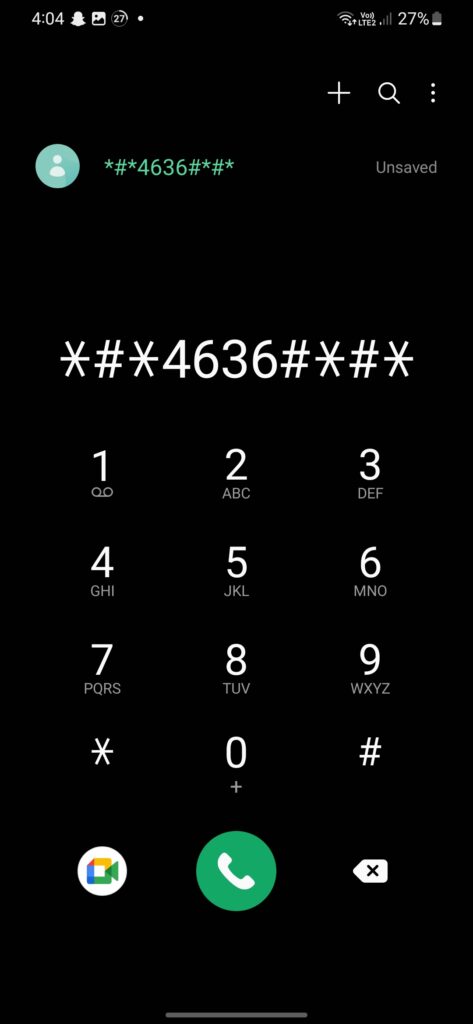
3- عن طريق تطبيق خارجي:
كما ذكرنا، يمكننا قول أن تلك الطريقة مخصصة للجميع ويمكنك استخدامها على أي هاتف لأنه عبارة عن أداة تحصل عليها من جوجل بلاي وتتعرف منها على صحة بطارية الهاتف، هناك العديد من التطبيقات التي يمكنك الحصول عليها من جوجل بلاي تتعلق بهذا الأمر وهناك تطبيقات أخرى لتحسين صحة البطارية أيضاً ولكن ما سوف نستعين به اليوم في المقترح الثالث هو تطبيق AccuBattery لذا قم بتحميله أولا على هاتفك من Play Store ثم إتبع الآتي من الخطوات:
- بعد تحميل التطبيق وتنفيذ شرط شحن الهاتف قم من داخله بالضغط على زر Health الموجود في أسفل الواجهة.
- الآن قم بالضغط على التحذير الموجود في أعلى الواجهة ثم قم من واجهة التحكم في التطبيق من إعدادات هاتفك بالضغط على استخدام البطارية.
- الآن قم بتحديد خيار Unrestricted ثم قم بالرجوع مرة أخرى لواجهة التطبيق.
- بجانب Battery Health سوف تجد النسبة التي توضح صحة بطارية هاتفك.
4- عن طريق تطبيق Samsung Members:
كما يتضح من اسم التطبيق هو عبارة عن أداة مخصصة فقط لمستخدمي هواتف سامسونج وتقوم بوضعك في مجتمع كل ما به مستخدمين لهواتف العلامة للتواصل معهم، أو الحصول حلول لمشاكل معينة أو حتى الاستفسار عن شيء معين، هناك إضافات أخرى يقوم بها التطبيق مثل الحصول على معلومات تخص هاتفك أو إمكانية اختبار أجزاء الهاتف المختلفة والتي منها بطارية الهاتف عن طريق إتباع الآتي:
- في بداية الأمر تأكد من تحميل التطبيق بالفعل على هاتفك سامسونج ثم قم بالدخول إليه.
- من واجهة التطبيق الأساسية قم بالضغط على زر Diagnostics ومن الواجهة التالية قم بالضغط على زر Phone Diagnostics.
- بعد ذلك سوف يكون عليك الضغط على زر خيار البطارية أو Battery Status من قائمة الخيارات التي تمثل أجزاء الهاتف كما ترى.
- إنتظر حتى ينتهي الاختبار وسوف تظهر إليك الآن بجانب كلمة Life حالة البطارية.
كلمة أخيرة!
هنا بالفعل قد وصلنا لنهاية دليلنا وقد تحدثنا عن أهم طرق للتعرف على صحة أو عمر بطارية هاتفك بسهولة في الأندرويد، يُنصح دائمًا بإتباع أهم نصائح الحفاظ على بطارية الهاتف لكي لا تقل صحتها مع الوقت وتظل كما هي، فلا شك أن البطارية هي واحدة من أساسيات أفضل تجربة مع هاتفك.